Dragon Age: Inquisition сразу же понравился фанатам франшизы, но это не значит, что это игра без проблем. Хотя проблемы с консолями в основном решены, есть одна повторяющаяся проблема с ПК, которую Bioware, похоже, не может исправить. Многие игроки сообщают, что игра вылетает на рабочий стол без сообщения об ошибке. Некоторые пользователи сообщают, что это происходит сразу после запуска, в то время как у других сбой возникает только тогда, когда они попадают в определенный игровой регион (Skyhold).
Причины, почему Dragon Age: Inquisition вылетает на рабочий стол
Мы исследовали проблему, изучив различные отчеты пользователей и их решения по ее устранению. Основываясь на том, что нам удалось собрать, существует несколько сценариев, которые, как известно, вызывают эту конкретную проблему:
- Сторонний антивирус вызывает сбой игры . Согласно различным отчетам пользователей, существует несколько сторонних антивирусных пакетов, которые, как известно, вызывают сбой игры или полностью блокируют ее. предотвращает его запуск.
- 3D Vision от Nvidia вызывает сбой игры – одно из обновлений Nvidia, способных включить 3D-видение на поддерживающих компьютерах. Однако сообщается, что это вызывает сбой игры в регионе SkyHold.
- Встроенное меню Origins . Платформа Origins имеет встроенное меню, которое по умолчанию включен для всех поддерживаемых приложений. Hoverer, в Dragon Age: Inquisition это меню, как известно, вызывает сбой при отсутствии сообщения об ошибке.
- Настройки графики слишком амбициозны – многие пользователи сообщают, что сообщается, что сбой на рабочем столе был исправлен после того, как затронутые пользователи установили для параметров графики значение Автоматически .
- Параметры VSync и тесселяции дают сбой игра . Есть два конкретных графических параметра, которые предположительно вызывают сбой: VSync и Tesselation. Некоторые пользователи сообщали, что останавливают сбои, установив для Vsync значение Adaptive, а для Tesselation – Medium.
- Ошибка Lunge – По сути, это ошибка, которая вызывает игру вылетает, если игрок улучшает своего персонажа или товарища до навыка выпада без усилий . В основном это происходит со скромными картами GPU.
- Разогнанный GPU или RAM . Некоторые пользователи сообщают, что им удалось полностью остановить сбои после того, как они понизили тактовую частоту своих Модули ОЗУ или графический процессор немного.
Если вы в настоящее время пытаетесь решить эту конкретную проблему, эта статья предоставит вам список проверенных шагов по устранению неполадок. Ниже приведен список методов, эффективность которых подтверждена хотя бы одним пользователем, столкнувшимся с той же проблемой..
Для достижения наилучших результатов следуйте приведенным ниже методам по порядку, пока не найдете исправление, которое эффективно устраняет проблему для вашего конкретного сценария.
Метод 1. Отключите стороннюю антивирусную защиту
Согласно различным отчетам пользователей, проблема, скорее всего, вызвана сторонним антивирусом (если вы его используете). Оказалось, что многие сторонние антивирусные решения являются чрезмерно защитными и блокируют исходящее соединение Dragon Age: Inquisition, что приводит к сбою игры.
Большинство пользователей сообщают, что AVG является виновником проблемы. , но весьма вероятно, что существуют другие AV-клиенты, которые вызовут ту же проблему.
Судя по сообщениям наиболее затронутых пользователей, проблема может быть решена путем полного удаления стороннего приложения путем добавления исключение безопасности как для игры, так и для клиента Origin или отключением антивируса.
Имейте в виду, что процесс добавления исключения в сторонний AV будет отличаться в зависимости от того, какое программное обеспечение вы используете . В AVG вы можете добавить Exception безопасности, выбрав Параметры> Расширенные настройки . Затем нажмите Исключения в левом меню и нажмите Добавить исключение . Затем добавьте исключение в исполняемый файл игры, а другое – в исполняемый файл Origin.
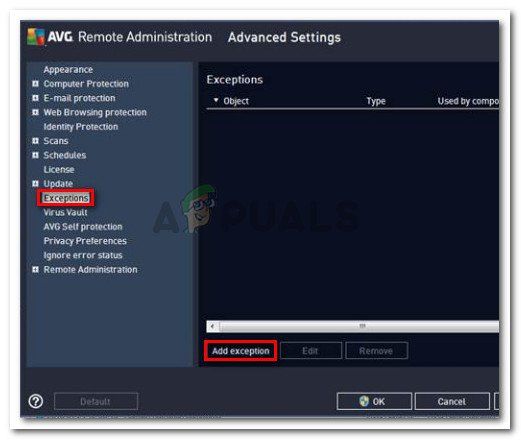
Другое решение – полностью удалить сторонний AV. Это предпочтительнее, если вы используете сторонний пакет безопасности, который включает внешний брандмауэр – правила безопасности брандмауэра не будут отключены, если вы отключите защиту своего AV в реальном времени. Вместо этого вы можете попробовать удалить все следы вашего стороннего антивируса.
Если этот метод неприменим к вашей ситуации или не решил проблему, перейдите к следующему способу ниже .
Метод 2: отключите 3D Vision (если применимо)
По-видимому, для некоторых пользователей проблема была в Nvidia функция, включенная в некоторые драйверы видеокарты. На основании различных отчетов пользователей известно, что проблема возникает у пользователей, которые установили новый драйвер Nvidia под названием 3D Vision . Несмотря на то, что это должна быть функция, позволяющая пользователям смотреть 3D Blu-Ray с ПК, кажется, что она мешает Dragon Age: Inquisition .
Некоторым пользователям столкнувшись с той же проблемой, сообщили, что проблема была устранена, как только они удалили драйвер. Если вы используете 3D Vision для просмотра фильмов 3D Blu-ray, вы переустанавливаете драйвер, как только он вам понадобится
Вот краткое руководство по удалению драйвера Nvidia 3D Vision:
- Нажмите клавишу Windows + R , чтобы открыть диалоговое окно Выполнить . Затем введите « appwiz.cpl » и нажмите Enter , чтобы открыть «Программы и компоненты»..
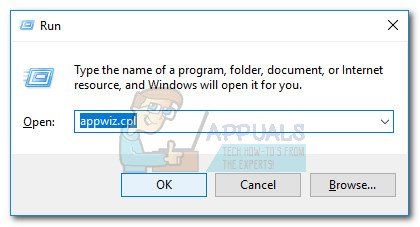
- Внутри программ и компонентов прокрутите список приложений, щелкните правой кнопкой мыши драйвер Nvidia 3D vision и выберите Удалить .

- Следуйте инструкциям на экране, чтобы удалить драйвер из вашей системы.
- Перезагрузите компьютер и проверьте, решена ли проблема.
Если проблема все еще не решена, перейдите к следующему способу ниже.
Метод 3. Отключите встроенное меню «Истоки» (если применимо)
Если вы запускали игру через Origin, имейте в виду, что платформа EA имеет встроенное меню, которое, как известно, вызывает проблемы во многих играх. Несколько пользователей сообщили, что в их случае виновником было внутриигровое меню Origins. После того, как они отключили встроенное меню, случайные сбои без сообщений об ошибках полностью прекратились.
Вот краткое руководство по отключению игрового меню Origin:
- Откройте клиент происхождения и введите свои учетные данные для входа в свою учетную запись EA.
- В главном меню Origin нажмите Настройки приложения , затем щелкните вкладку Origin в игре .
- Наконец, переключите переключатель, связанный с Включить Origin в игре, в положение Выкл. .
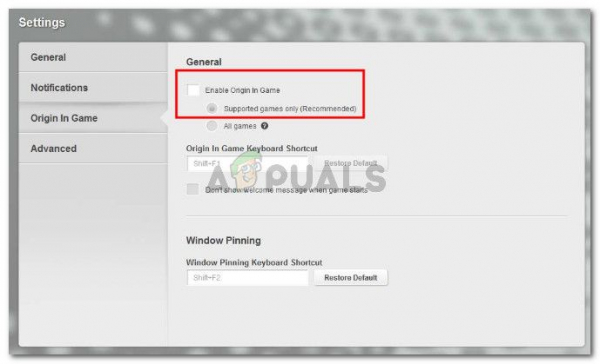
Если это не помогло или неприменимо , перейдите к следующему способу ниже.
Метод 4: перевод настроек графики в автоматический режим
Некоторые пользователи, которые случайно столкнулись с ошибкой Dragon Age: Inquisition без сообщения об ошибке, сообщили, что проблема была устранена после того, как они уменьшили яркость графики. настройки. Очевидно, принудительный запуск игры на Ultra или High может привести к неожиданным сбоям, если ваш компьютер не может поддерживать стабильную частоту кадров.
Некоторые пользователи в подобной ситуации сообщают, что проблема была полностью решена после того, как они установили для параметров графики значение Автоматически . Этот параметр устанавливает параметры графики в соответствии с возможностями вашей системы, что гарантирует, что игра не вылетает из-за нехватки ресурсов. Для этого перейдите в параметры игры и установите для общего качества графики значение Автоматически .
Если игра по-прежнему вылетает после того, как вы установили для графики значение автоматически, перейдите к следующему методу ниже.
Метод 5: изменение VSync на адаптивный и тесселяцию на средний
Если автоматический регулятор графики не смог исправить ошибку, давайте попробуем сделать это вручную. Некоторые пользователи, столкнувшиеся со сбоем на рабочем столе без сообщения об ошибке, сообщили, что им удалось настроить Dragon Age: Inquisition , чтобы остановить сбой, изменив два ключевых параметра графики.
Как Оказывается, Tesselation и VSync часто вызывают сбои на рабочем столе – это даже чаще встречается с видеокартами Nvidia. По-видимому, некоторым пользователям удалось полностью устранить сбои, установив для Tesselation значение Medium и VSync на Adaptive .
Если этот метод не был эффективным, перейдите к следующему методу ниже.
Метод 6: Отключение способности “Выпад и удар”
Если вы зашли так далеко безрезультатно, есть вероятность, что вы столкнулись с этим странным поведением из-за ошибки, названной фанатами игра как ошибка выпада. Для некоторых пользователей вылет на рабочий стол без сообщения об ошибке происходит только тогда, когда навык Выпад без усилий включен для главного героя или любого из товарищей, присутствующих в группе.
Хотя EA умалчивает об этой проблеме, фанаты предполагают, что сбои как-то связаны с тем, как анимация навыка обрабатывается определенными видеокартами.
Если вы все еще сталкиваетесь с этим эти сбои после выполнения всех описанных выше методов. Посмотрите, есть ли у вас или у кого-либо из ваших спутников, которых вы принимаете в свою группу, Выпад без усилий . Если он у вас есть, измените характеристики и не выполняйте Выпад без усилий – вы все равно можете использовать Выпад и удар , выбрав другое улучшение.
Если этот метод не сработал или неприменим к вашему персонажу или вашим товарищам, перейдите к следующему методу ниже. Но если вы не хотите отключать эту способность, вам не следует использовать улучшение «Выпад без усилий» ни на одном из ваших персонажей, чтобы вам не пришлось отказываться от способности «Выпад и рубящий удар».
Метод 7. Снижение частоты памяти или графического процессора
Как намекнули многие пользователи, эта проблема также может быть связана с вашей оперативной памятью. Если вы ранее разогнали свою память, вы можете вернуться к настройкам по умолчанию или даже немного снизить их тактовую частоту и посмотреть, прекратится ли сбой.
Об этом часто сообщается с картами RAM, которые имеют низкую частоту по умолчанию (800 МГц или 1000 МГц). Если этот сценарий применим к вам, снова разогните модули оперативной памяти и посмотрите, прекратятся ли сбои.
Поскольку процесс разгона вашей оперативной памяти отличается в зависимости от производителя вашей материнской платы, мы не можем предложить вы полное руководство. Однако эти изменения выполняются в настройках BIOS. В наиболее популярном меню настроек BIOS вы можете изменить частоту памяти, выбрав Advanced Chipset Features > FSB & Memory Config.
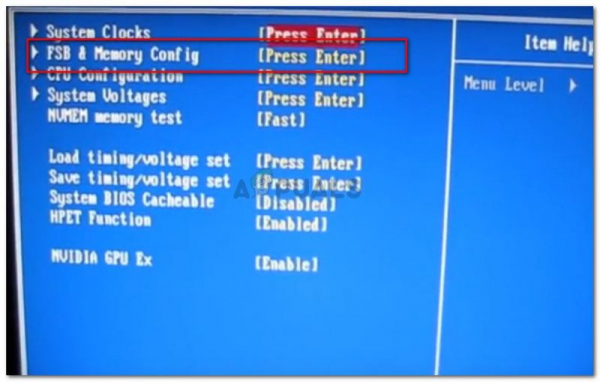
Имейте в виду, что некоторым другим пользователям удалось предотвратить сбои на рабочем столе, понизив тактовую частоту своего графического процессора (уменьшив тактовую частоту на ~ 50 МГц). Это также считается успешным исправлением для графических процессоров. который был разогнан на заводе.
Предупреждение: Если вы никогда раньше ничего не разгоняли, мы настоятельно не советуем вам экспериментировать с другой памятью или частоты GPU .
Метод 8: отключение Blackwall
Большинству пользователей это может показаться странным, но Dragon Age Inquisition дает сбой произошли для пользователя, потому что они выбрали Blackwall в своей группе, и, очевидно, сбои происходили во время борьбы с пауками в пещере.Поэтому, если в какой-то момент вы сталкиваетесь с частыми сбоями, попробуйте переключить героев в своей группе и выберите другой. Проблема была решена путем выбора Дориана вместо Блэкволла.
Кроме того, если у вас включены испытания, отключите их, а также избавьтесь от CE перед поездкой, потому что это, как сообщается, устранило проблему для некоторых пользователей.
Метод 9: Удаление кэша игры
Кеш сохраняется DAI для уменьшения время загрузки и оптимизировать общий запуск игры, но иногда он может быть поврежден, и игра может вылетать при попытке загрузить поврежденный кеш. К счастью, кеш автоматически восстанавливается при удалении, поэтому мы можем очень легко избавиться от этого поврежденного кеша. Для этого:
- Нажмите «Windows» + «E» , чтобы запустить проводник и перейти по следующему пути.
C: Users Documents BioWare Dragon Age Inquisition cache
- Оказавшись в этой папке, нажмите « CTRL » + « A » на клавиатуре, а затем нажмите « Shift » + « Удалить ».
- Подтвердите все запросы, отображаемые на экране, и кеш должен быть удален.
- Запустите игру и проверьте, устранена ли проблема сбоев. .
Примечание. Кроме того, убедитесь, что вы установили для мантии загрузку с самыми низкими настройками, поскольку высокие настройки мантии могут вызвать сбои для Для многих пользователей проблема решена.
Метод 10: изменение параметров запуска
Некоторые пользователи столкнулись с аварийным завершением работы без ошибок. если их игре не были предоставлены административные привилегии к нему. Для доступа к некоторым системным файлам игре могут потребоваться права администратора, и если они не предоставлены, при запуске может произойти сбой. Также игра может быть несовместима с некоторыми версиями Windows.
- Нажмите «Windows» + «E» , чтобы запустить проводник и перейти в папку с установкой игры.
- Щелкните правой кнопкой мыши основной исполняемый файл DAI и выберите «Свойства ”.
- Щелкните вкладку «Совместимость», а затем установите флажок «Запуск от имени администратора» ниже.
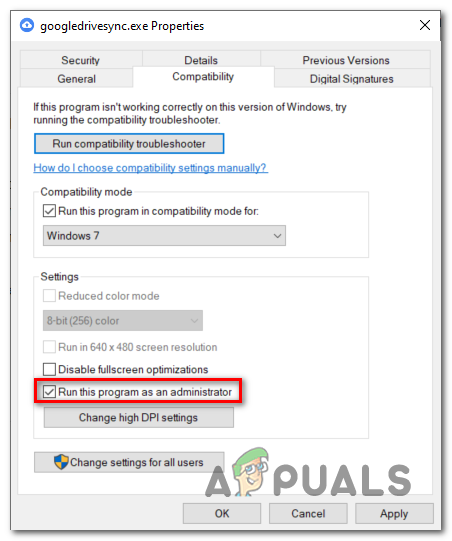
- Также отметьте кнопку« Запустить эту программу в режиме совместимости для », а затем выберите другую версию. Windows из раскрывающегося списка.
- Сохраните настройки и выйдите из этого окна.
- Проверьте, решит ли это проблему для вашей игры.
Другие действия:
- Обязательно обновите свой биос на случай, если он вызывает сбой рабочего стола.
- Вы пытаетесь удалить последние обновления.
- Выполните обновление до Windows 10, если вы столкнулись с этой проблемой в других версиях Windows.
- Обязательно выполните обновление до Windows 10. отключите службу оптимизации Nvidia Geforce Experience, а также отключите любое другое программное обеспечение для оптимизации.
- Обязательно удалите и переустановите все моды, патчи и игру.